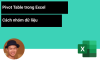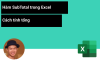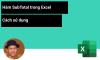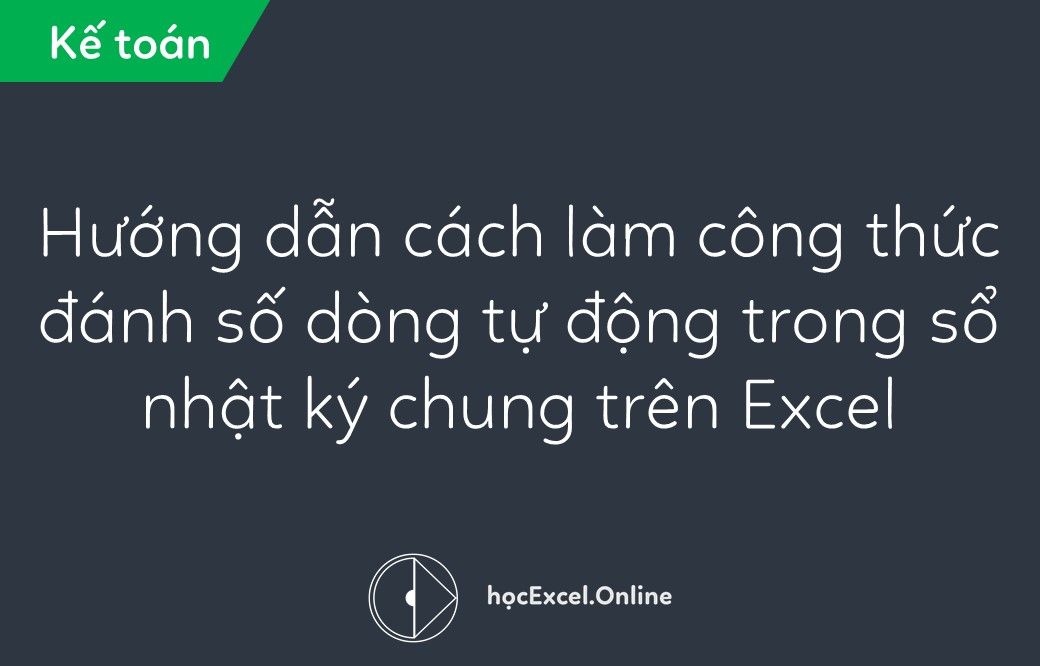
Hướng dẫn cách làm công thức đánh số dòng nghiệp vụ trong sổ nhật ký chung trên Excel
Khi thực hiện ghi sổ Nhật ký chung (NKC) trên Excel, có một số nghiệp vụ phát sinh trên nhiều dòng. Vậy làm thế nào để chúng ta có thể tự động đánh số thứ tự cho từng dòng nghiệp vụ phát sinh? Trong bài viết này Học Excel Online sẽ hướng dẫn bạn cách xây dựng công thức đánh số dòng nghiệp vụ phát sinh trong sổ Nhật ký chung trên Excel.
Xem nhanh
1. Mẫu sổ nhật ký chung trên excel
Cho mẫu sổ NKC như sau:
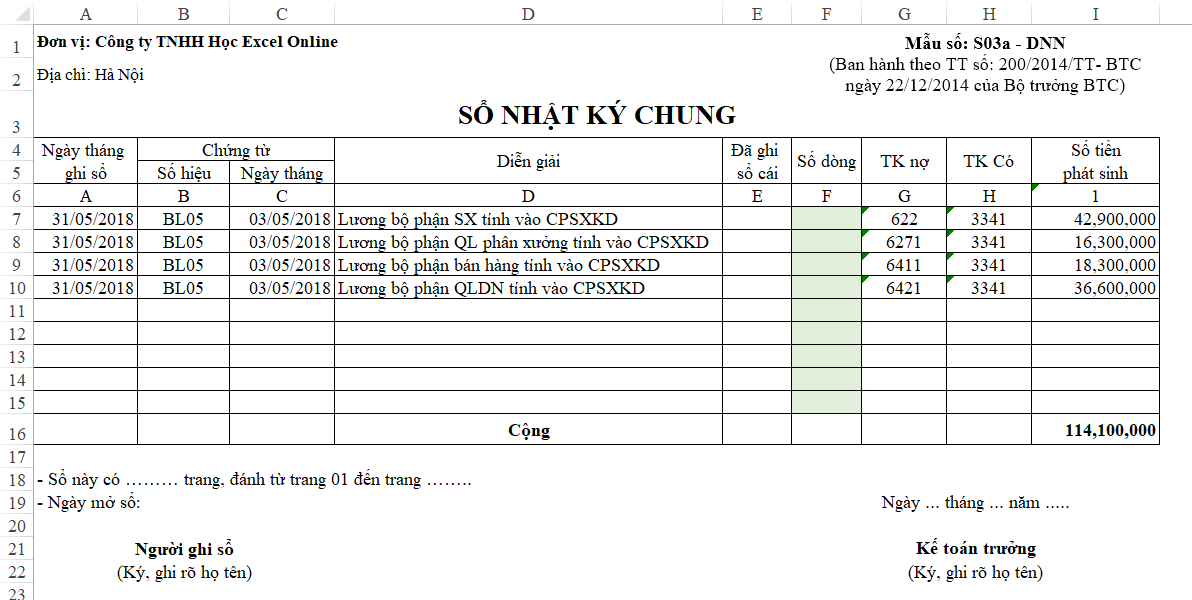
Trong sổ này chúng ta đã có 1 nghiệp vụ hạch toán về chi phí tiền lương trong tháng 5/2018. Nghiệp vụ gồm 4 dòng.
Mục tiêu của chúng ta cần đạt được là trong cột Số dòng (cột F) sẽ đặt công thức để tự động đánh số dòng cho mỗi nghiệp vụ ghi trong sổ NKC.
2. Phân tích yêu cầu và tìm hàm cần sử dụng
Căn cứ để nhận biết mỗi nghiệp vụ là dựa vào cột Số hiệu chứng từ (cột B)
Với mỗi chứng từ khác nhau sẽ được đánh số lại từ đầu, bắt đầu từ số 1
Mỗi dòng nghiệp vụ có số chứng từ giống nhau sẽ được đánh số tăng dần, số lớn nhất trước đó + 1
=> Như vậy hàm được sử dụng là hàm ĐẾM THEO ĐIỀU KIỆN. Cụ thể điều kiện là số hiệu chứng từ ở cột B
=> Hàm cần sử dụng là COUNTIF
3. Cách xây dựng công thức đánh số dòng trong sổ Nhật ký chung
3.1. Cấu trúc hàm
Cấu trúc hàm COUNTIF như sau:
=COUNTIF(Range, Criteria)
- Range: Vùng chứa điều kiện cần đếm (cột B)
- Criteria: Điều kiện cần đếm (mỗi số hiệu chứng từ)
3.2. Cách viết hàm
Trong ví dụ này chúng ta sẽ xét trong vùng từ dòng 7 tới dòng 15
Range = B7:B15
Khi viết công thức cho cột F chúng ta có
F7 = COUNTIF(B7:B7,B7) Tức là đếm trong vùng từ B7 tới B7, giá trị cần đếm là chính tại ô B7. Kết quả là 1
F8 = COUNTIF(B7:B8,B8) Tức là đếm trong vùng từ B7 tới B8, giá trị cần đếm là chính tại ô B8. Kết quả là 2
F9 = COUNTIF(B7:B9,B9)
…
Như vậy chúng ta có thể thấy ô B7 trong vùng Range của hàm COUNTIF luôn xuất hiện lặp lại trong các công thức tại mỗi dòng cần đặt công thức. Thay vì phải viết lại công thức cho mỗi dòng thì chúng ta có thể cố định ô B7 và sao chép công thức từ ô F7 tới các ô còn lại trong cột F:
F7 = COUNTIF($B$7:B7,B7)
Kết quả thu được như sau:
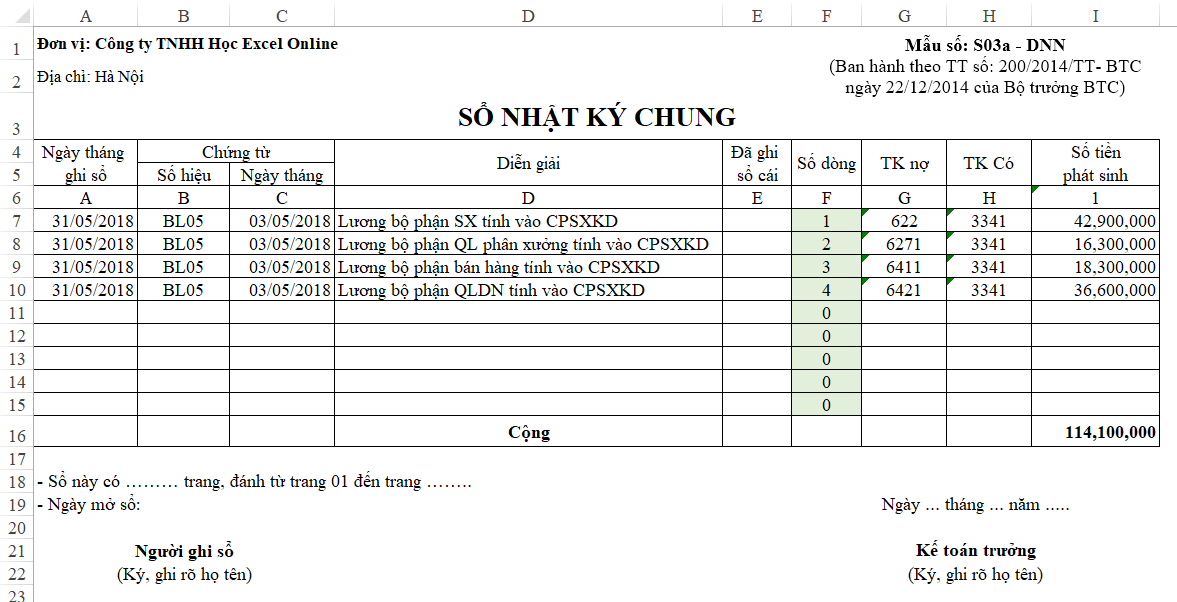
Để tránh xuất hiện số 0 với những dòng không có số hiệu chứng từ, có thể kết hợp thêm hàm IF để biện luận trường hợp này:
Nếu ở cột Số hiệu chứng từ không có nội dung thì sẽ ra kết quả là rỗng (hai dấu nháy kép), còn có dữ liệu thì mới dùng hàm COUNTIF
F7=IF(B7=””,””,COUNTIF($B$7:B7,B7)
Như vậy là chúng ta đã hoàn thành công thức đánh số thứ tự dòng nghiệp vụ một cách tự động được rồi.
Thử thêm 1 vài nghiệp vụ và xem kết quả nhé:
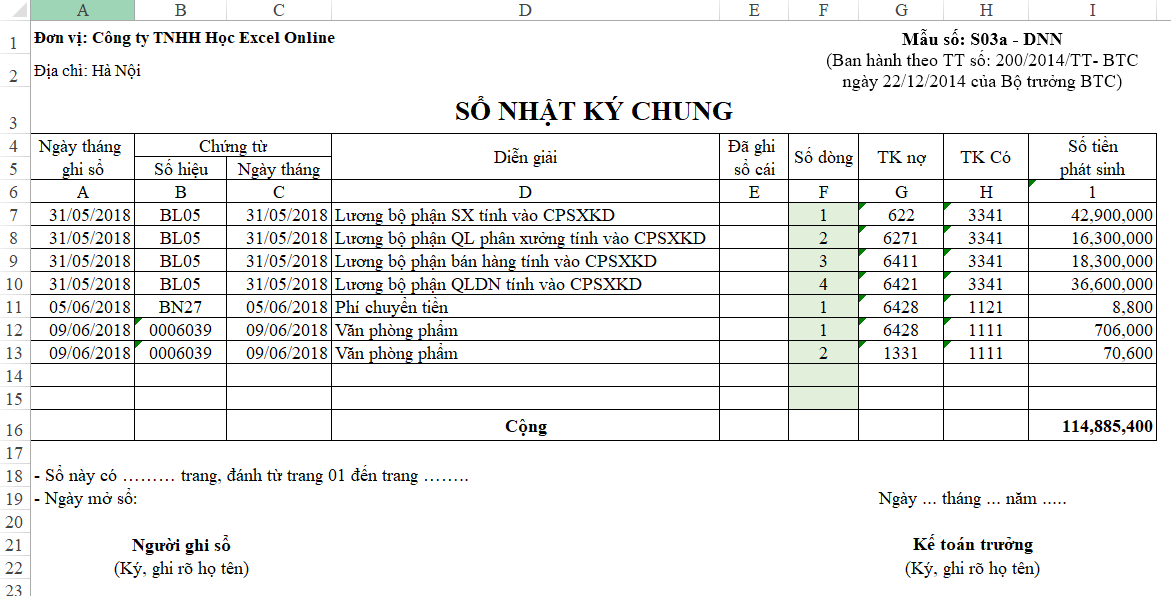
Tải về file mẫu sổ NKC: http://bit.ly/2jsyUBC
Ngoài ra Học Excel Online xin giới thiệu tới các bạn khóa học “Trọn bộ kỹ năng nghiệp vụ kế toán tổng hợp online trên Excel“. Khóa học này sẽ giúp bạn bổ sung và hoàn thiện kiến thức kế toán tổng hợp, đồng thời xây dựng được trọn bộ file Excel để làm kế toán tổng hợp từ 1 file excel trắng. Chi tiết xem tại: